
发布时间:2021-09-07 16: 47: 00
IDM下载器作为一款方便快捷的下载工具,它不仅在下载文件方面有着出色的应用,同时可以方便我们的社交生活。在日常生活中,我们看到一些好看好玩的壁纸时,都会想与自己的好朋友一起分享。那么,如何使用IDM下载器的“告诉朋友”功能和好朋友一起分享刚刚下载的新壁纸呢?今天小编就带大家来看一看。(以Win10系统,已安装IDM下载器拓展程序的Firefox浏览器为例)
在壁纸网站中选择自己喜欢的壁纸。将光标移到图片上后右击,选择“使用IDM下载”。注意,在进行该步骤之前。需要确保你的浏览器中添加了IDM下载器的拓展程序。
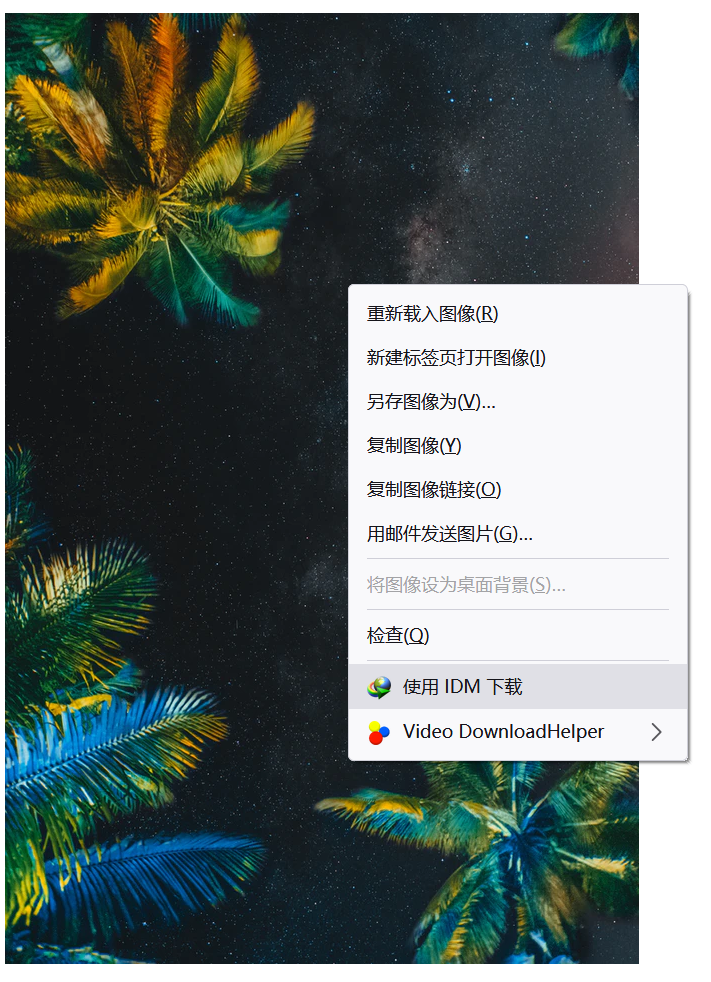
二、配置IDM下载器的“告诉朋友”功能
1.打开IDM下载器,点击工具栏上方的“告诉朋友”功能。
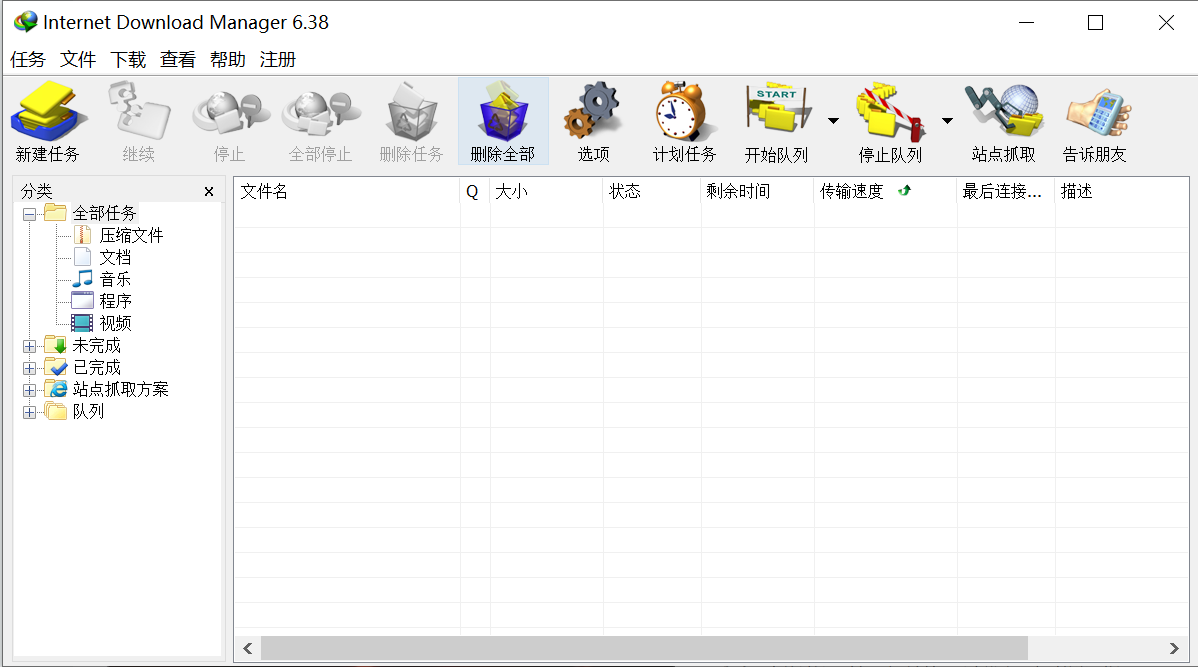
2.在Windows 10系统唤出的“添加账户”页面中,对自己的邮箱账号进行配置。有以下几个选项可供选择。在这里小编使用的是自己常用的第一个账户。
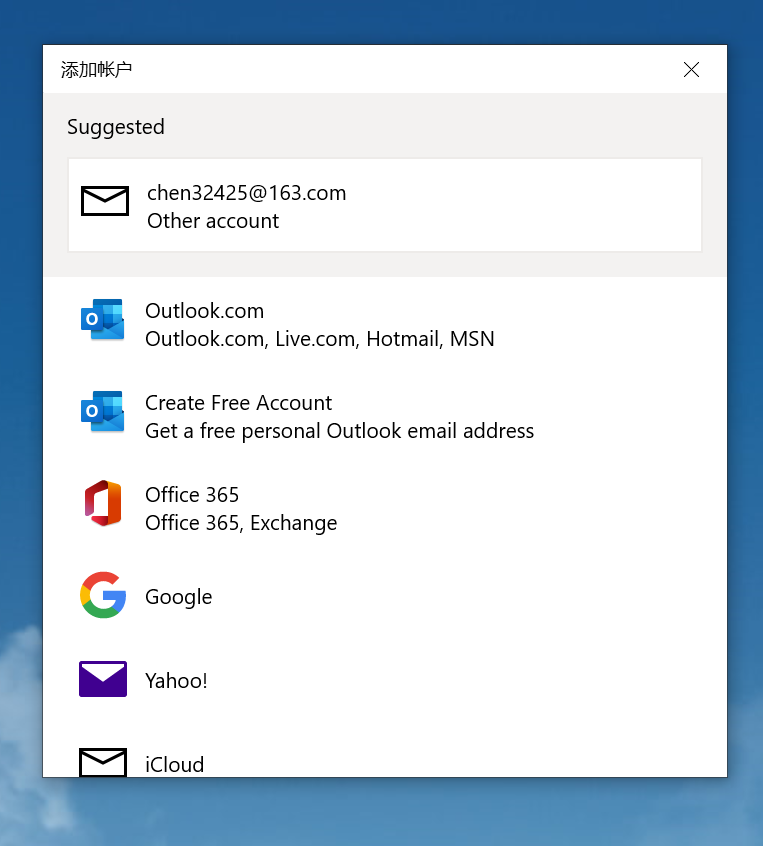
3.在添加账户的页面中,输入你的电子邮箱地址、发送者姓名以及邮箱的密码,并点击登入。
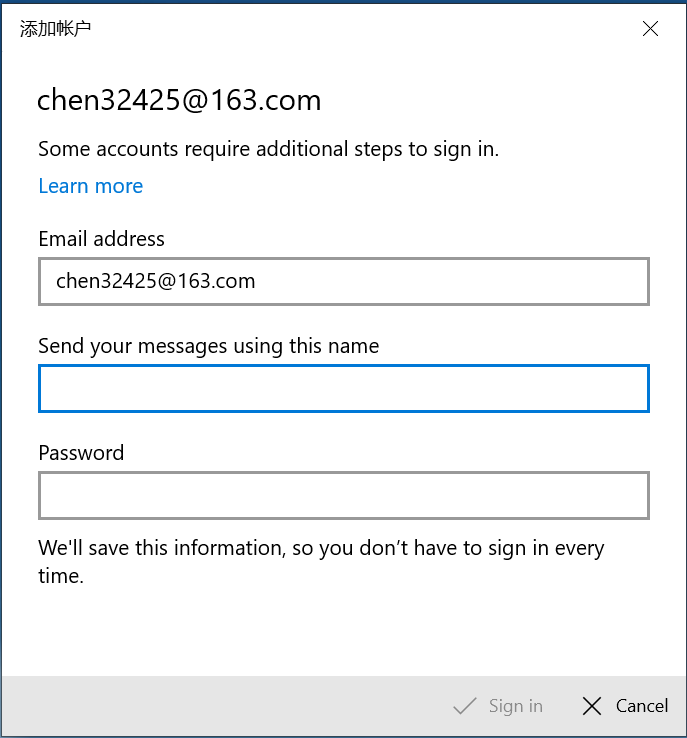
4.配置完成后,就可以发送图片啦!这里系统自己拟定了一份草稿,当然,发件人也可以对邮件的内容进行自由更改。
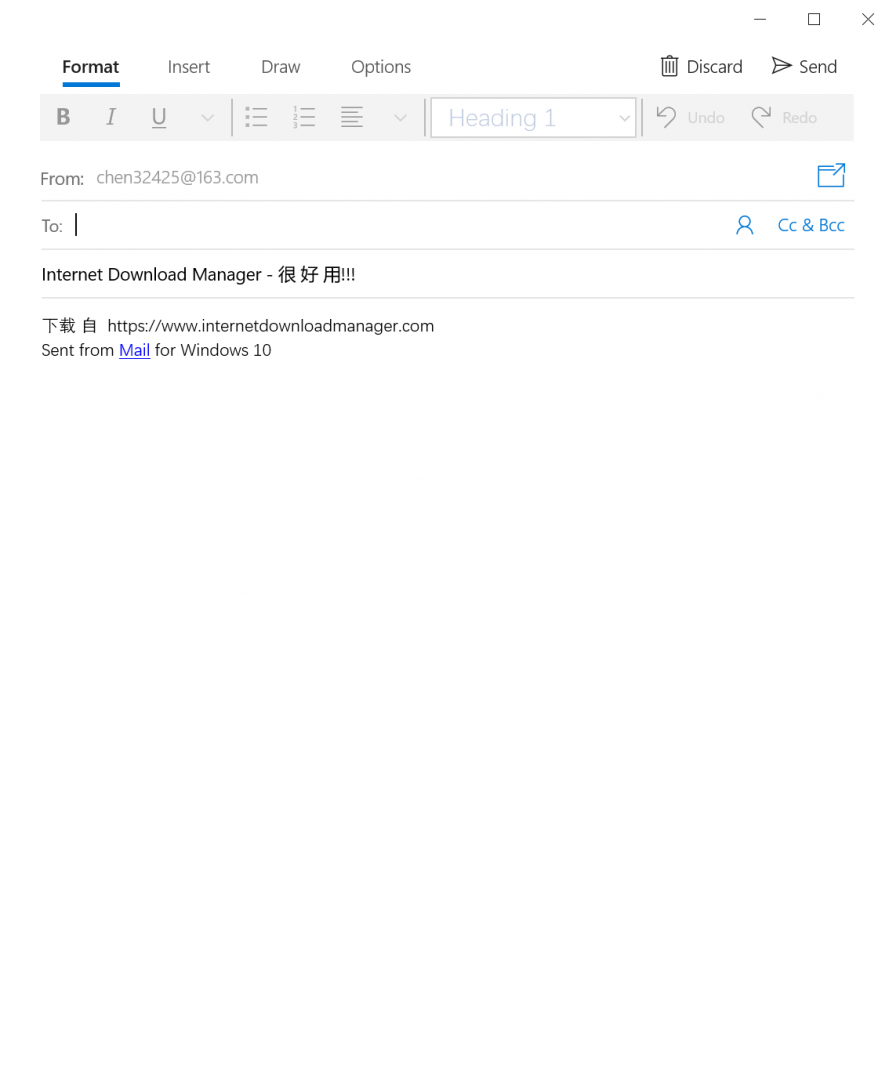
5.在邮件中插入图片。点击上方的“插入”功能,并选择“照片”,找到自己存放壁纸图片文件的文件夹,就可以将图片插入至你的邮件与好友一起分享了。如果有一些文字需要附在图片下方的话,直接在邮件中添加或进行更改就可以了。如图6所示,是已经插入壁纸图片后的示例。
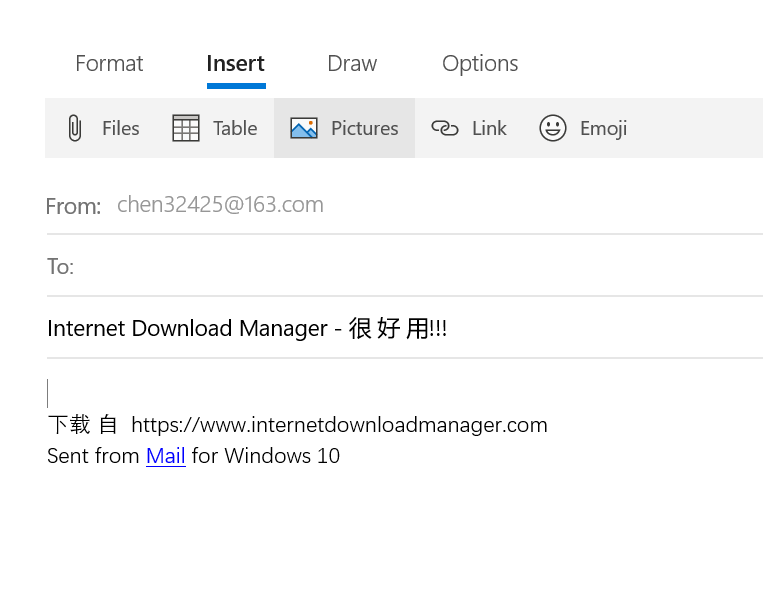

作者:左旋葡萄糖
展开阅读全文
︾